
ペンプロッターを買いました。
ここ数年、ずっと導入時期を見計らっていたペンプロッターをとうとう購入しました。
これからペンプロッターの導入を検討している人の助けになればと思い、動かすまでの記録を記事に残しておきます。
機種はこちら
iDrawHome2.0A4
もう一つの候補Next Drawとどちらにするかとても悩んだ。
iDrawHomeを選んだ理由
NextDrawは実績があって品質が良く、プロのアーティストの愛用者が多くいる。Discordにコミュニティがある。iDrawHomeはHPを見るとプロッターは2016年から販売を始めたらしい。手頃に手に入る値段なので入門用にいいかもしれない。値段的にはNextDrawがiDrawのちょうど倍くらい。ドル高くないか。つらい。
品質の信用と入門の気軽さを天秤にかけて後者を取った。専門の機器を導入するとき最初からプロ用の最高品質をとって爆死した時の恐ろしさを知っている。使い続けて慣れたらNextDrawにグレードアップしていくことにした。
もうひとつiDrawHome2.0は「GRBL互換がある」と明記されている。他のどのメーカーの機種にもこれは書いていなかった。実際はあるのかどうかメーカーにきちんと確認していないのでわからないが、これにとても惹かれた。gcode関連のライブラリも遊べる可能性があるならぜひ遊びたい。
メンテナンスの方法も覚える必要があるので、もし誤って壊してもこちらの方がダメージが少ない気がする。
Amazonで商品を取り扱っていたので購入。在庫がちょうど切れていたみたいで海外のメーカーから直接送られてくるらしい。注文して6日で届いた。予定日数より数日早くてビックリ。
開封、中身の確認。
メッセージカードに、組み立て、取り扱い説明、ソフトウェアは同封のUSBに全て入っている旨の記載。なるほど。
USBのデータを開く。1から5までナンバー付きのフォルダ。この番号の順番で進めていけば問題なさそうだ。
1、組み立て
動画に簡単な英語の字幕付きで手順を全て説明してくれてある。翻訳アプリを使いながら組み立て。
組み立てといっても配送上、分けてあっただけのパーツをネジで固定して配線ケーブルをコネクタに挿すだけ。

!ここで問題発生!
組み立て終わって電源スイッチを入れても電源ボタンのライトが光らない!なぜだ。
全ての手順再確認、問題点見つからず。
電源ボタンの裏を確認。原因発見。
電源ボタンの裏から伸びている配線ケーブルの先っぽが明らかにどこにも繋がっていない。反応するわけない。
基盤を覗き込む。なにも挿さっていないコネクタを一個発見。たぶん絶対おそらくこれ。
これはたぶんメーカーのうっかりミス。こういうこともある。致命的な故障じゃ無くて良かったのでよし。
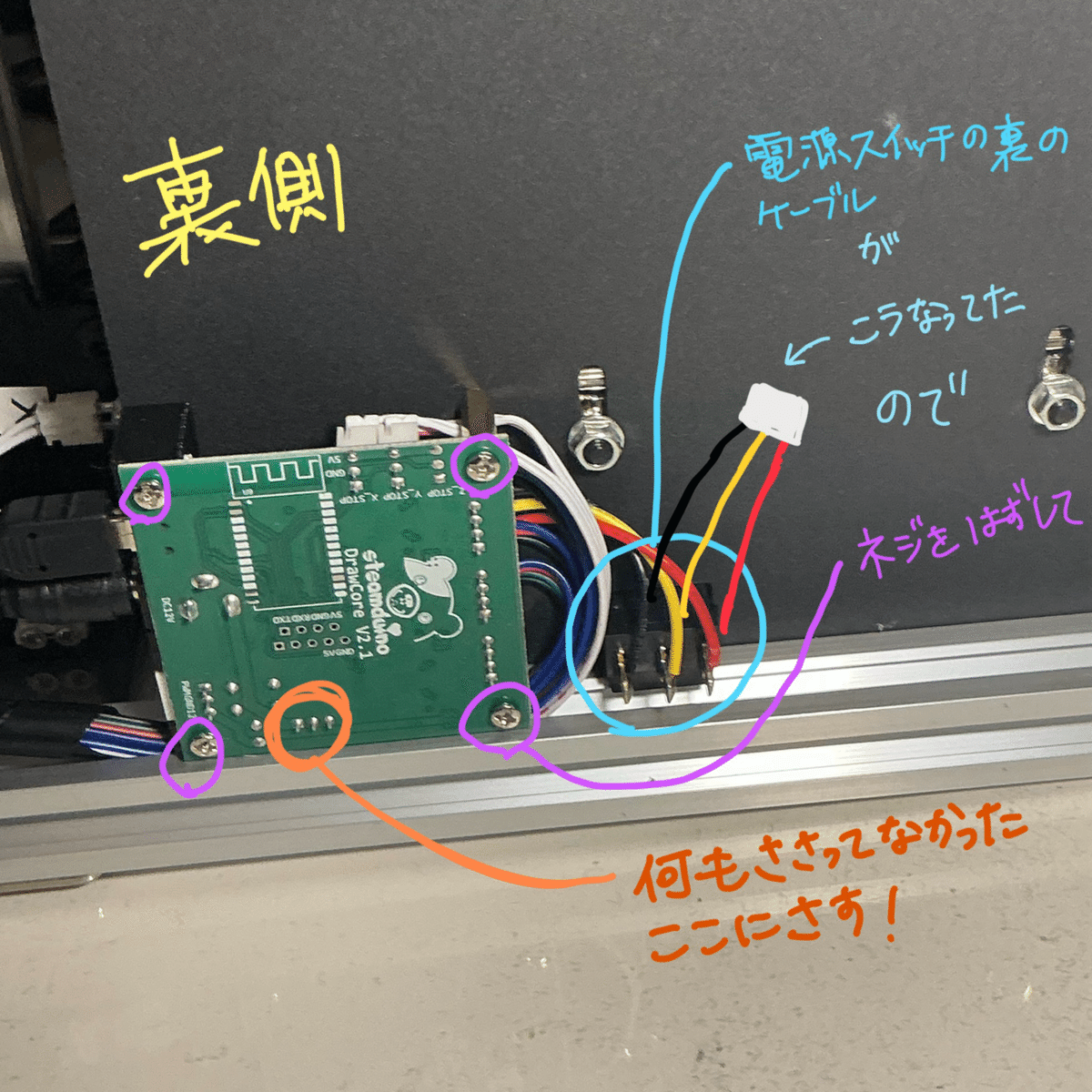
自分の電子工作の知識と経験は入門の本に何冊か目を通し、ArduinoでLEDライトを光らせるところまではなんとかできたがそこから先はなにもわからず挫折した程度しかない。組み立てキットのハンダ付けは何個かしたことがある。電子工作は大の苦手である。でも今回はその程度の知識に助けられた。
基盤を固定しているネジを外し電源ケーブルを挿して戻す。
再挑戦、電源スイッチオン。光った。解決。
2、ソフトウェアのインストール
「inkscape」と「idrawDesigner2.0」の2つのソフトウェアのインストーラーがUSBにあらかじめ含まれている。これを使ってインストールしていく。
「inkscape」はオープンソースのベクター画像編集ソフト(Wikipedia)。Windows、Mac、linexのクロスプラットホーム。
「idrawDesigner2.0」はメーカーの専用ソフトらしいが.exeなのでMacでは使えない。
「inkscape」にはMacとWindows両方のインストーラーが用意されている。私のパソコンはMacなので「inkscape」使用の一択。
展開が必要なzipファイルがあったのでまずUSBのデータを丸々パソコンに複製しておきそちらで作業する。
インストールの手順も動画があるのでその通りに行う。
1、inkscapeインストーラーを開いてインストール
2、インストーラーと同じフォルダ内にあるextensions.zipの展開
3、inkscapeを起動
4、inkscapeの設定→システム→User extensionsの項目に2で展開したファイルをすべてコピーペーストして追加
5、inkscapeのextensionsメニューの中に「idrawControl」が追加されているのでこれでペンプロッターに出力できるようになった
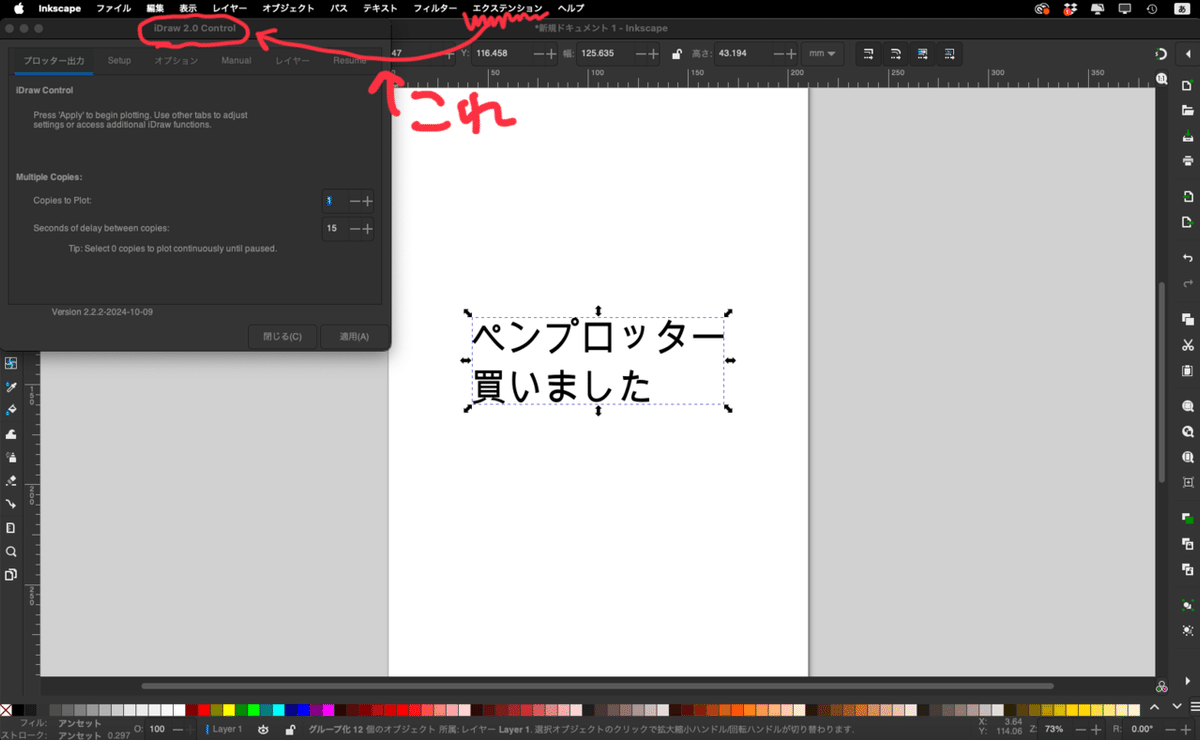
セットアップはこれで終わり。もう出力できる。
動かしてみよう!

動画↑
今回はここまで。
次回からはもっと複雑なデータや実際の作品を作る過程を書いていきます。
感想
こういうときWindowsのほうが受け皿が広い、WindowsOS持っておきたいなと感じる。
このセットアップ中「わからないことがあったら連絡をして下さい。」という文言を連絡先のアドレスを完全に暗記してしまったぐらい大量に見た。あっちこっちに書いてある。zoomのビデオ通話も用意してます。だそうです。手厚い。英語の会話はできないから何かあったらメールをしようとおもいます。
